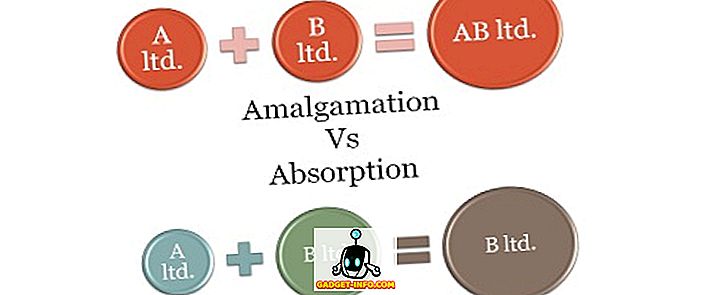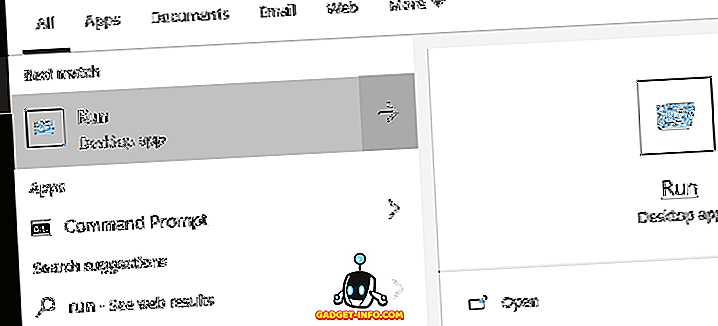Mój klient miał ostatnio dziwny problem w systemie Windows 7, w którym nie mógł przełączać się między użytkownikami za pomocą normalnej procedury. Domyślnie, jeśli klikniesz Start, a następnie kliknij małą strzałkę obok zamknięcia, możesz wybrać opcję Przełącz użytkownika, jak pokazano poniżej:

Jeśli ta opcja jest wyłączona lub wyszarzona w systemie Windows 7, jest kilka rzeczy, które możesz zrobić, aby to naprawić. Jeśli jesteś w domenie i chcesz móc szybko przełączać użytkowników, możesz, ale musisz edytować Zasady grupy. W zależności od firmy możesz lub nie być w stanie tego zrobić.
Zauważ, że nie można edytować tej opcji szybkiego przełączania użytkownika przez GUI już w systemie Windows 7. W systemie Windows XP z jakiegoś powodu istniała opcja, ale nie w systemie Windows 7. Musisz więc zmodyfikować rejestr lub zasady grupy, aby działał. Wspomniałem również o małym narzędziu, którego możesz użyć na wypadek, gdyby nie lubiłeś edytowania rejestru.
Metoda 1 - Rejestracja rejestru
Możesz ponownie włączyć opcję Przełącz użytkownika, przechodząc do następującego klucza rejestru:
HKEY_LOCAL_MACHINE \ SOFTWARE \ Microsoft \ Windows \ CurrentVersion \ Policies \ System
Powinieneś zobaczyć wartość o nazwie HideFastUserSwitching o wartości 1 . Wartość 1 oznacza, że przełączanie użytkowników jest wyłączone. Aby go włączyć, zmień tę wartość na 0 . Zauważ, że jeśli w ogóle nie masz klucza HideFastUserSwitching, możesz go utworzyć, klikając prawym przyciskiem myszy puste miejsce w prawym okienku i wybierając Nowy - Wartość DWORD (32-bitowa) .

Ustaw go na 0, a następnie zamknij rejestr. Będziesz musiał się wylogować, a następnie zalogować ponownie, aby zmiany zaczęły obowiązywać. Kiedy klikniesz strzałkę obok zamknięcia teraz, powinna być włączona.

Metoda 2 - Edytuj zasady grupy
Jeśli jesteś w domenie, będziesz musiał edytować lokalną politykę bezpieczeństwa. Możesz to zrobić, klikając przycisk Start i wpisując w gpedit.msc, aby otworzyć Edytor zasad grupy. Po otwarciu przejdź do następującej sekcji:
Lokalne zasady komputera - Konfiguracja komputera - Szablony administracyjne - System - Logowanie
Tutaj zobaczysz opcję o nazwie Ukryj punkty wejścia dla szybkiego przełączania użytkowników . Chcesz się upewnić, że jest wyłączona, aby umożliwić szybkie przełączanie użytkowników.

Uruchom ponownie komputer i sprawdź, czy możesz teraz przełączać użytkowników. Jeśli zauważysz, że ustawienie zasad grupy automatycznie zmieniło się z powrotem w to, co było wcześniej, oznacza to, że dział IT skonfigurował go i nie będziesz mógł zmienić ustawienia samodzielnie. Możesz także spróbować odłączyć komputer od sieci przed ponownym uruchomieniem. W ten sposób zasady z twojej firmy nie mogą być zastosowane na twoim komputerze podczas startu, jeśli pochodzi z serwera.
Metoda 3 - Pobierz narzędzie do zmiany użytkownika
Aktualizacja : to narzędzie nie jest już dostępne dla programisty i zostało usunięte z jego witryny.
Microsoft MVP stworzył małe narzędzie, które po prostu przełącza użytkowników po uruchomieniu. Możesz pobrać go tutaj:
//www.itknowledge24.com/downloads/switch-user-tool.php
Po rozpakowaniu, po prostu skopiuj plik w wybrane miejsce na dysku twardym, a następnie utwórz skrót na pulpicie lub w dowolnym miejscu. Następnie wystarczy uruchomić skrót, aby automatycznie przejść do ekranu zmiany użytkownika, w którym można kliknąć konto, na które chcesz się zalogować.
To powinno być wszystko, czego potrzeba, aby włączyć przełączanie użytkowników na komputerze z systemem Windows 7. Jeśli masz problemy, zamieść komentarz tutaj, a postaram się pomóc! Cieszyć się!